CAD图形怎么不等比例缩放?
溜溜自学 室内设计 2023-04-03 浏览:594
大家好,我是小溜,CAD是国际上非常流行的图纸设计软件,软件附带了许多了不起的功能,可以更加方便我们进行绘图。在CAD里面画图,经常会需要缩放,那么CAD图形怎么不等比例缩放?下面教程来告诉您。
工具/软件
硬件型号:微软Surface Laptop Go
系统版本:Windows7
所需软件:CAD 2018
方法/步骤
第1步
首先,我们打开AutoCAD。
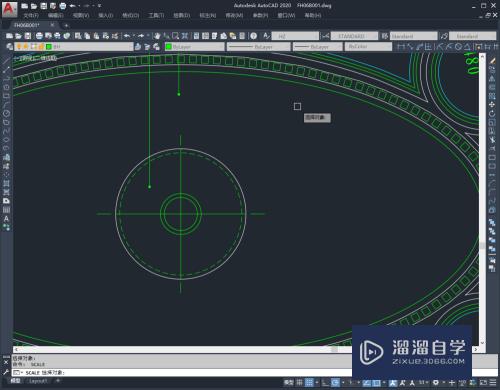
第2步
然后点击绘图下创建块。
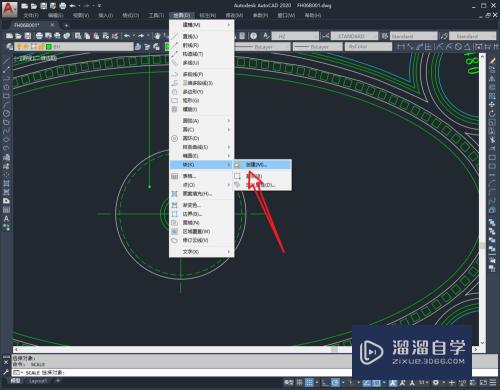
第3步
点击箭头所指图标在图纸中选择对象。

第4步
输入名称,注意把比例缩放勾选去掉,然后保存。
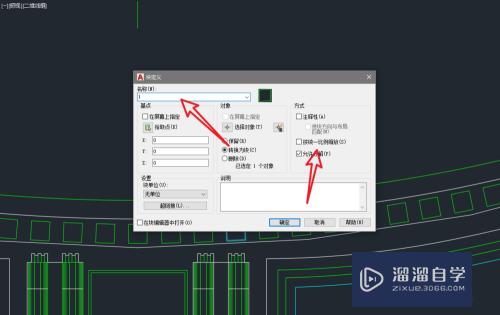
第5步
选中对象。
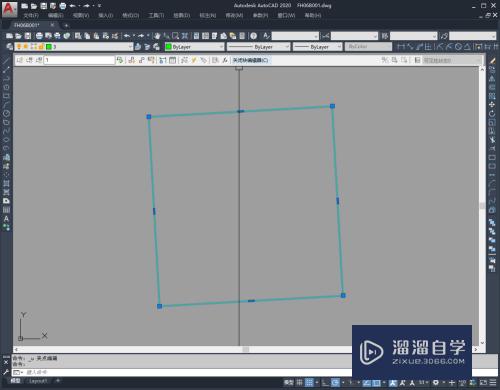
第6步
点击各个端点进行缩放。
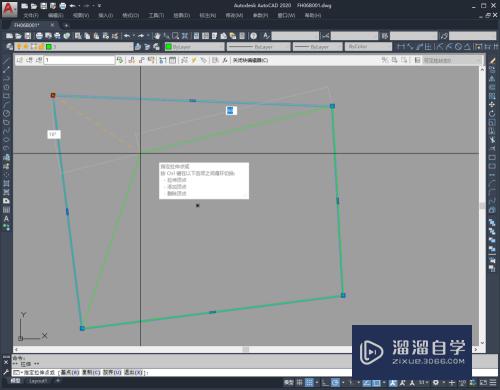
注意/提示
希望“CAD图形怎么不等比例缩放?”这篇文章能给大家带来一些帮助,如果大家觉得内容有点晦涩难懂的话,建议动手实操!想要了解相关更多课程也可以点击这里查看更多CAD课程>>
相关文章
距结束 06 天 01 : 36 : 52
距结束 01 天 13 : 36 : 52
首页








